O OS X possui vastas bibliotecas de fontes unicode que não apenas contêm caracteres e símbolos alfanuméricos alternativos, mas também inúmeros caracteres divertidos e únicos que podem ser úteis ao compor documentos. Existem várias abordagens para acessar caracteres estranhos no OS X, e no outro dia eu abordei algumas opções para acessá-los, incluindo o uso do novo menu de caracteres especiais do Lion e o visualizador de teclado.
Além dessas opções, o sistema tem um visualizador de caracteres que permite navegar por todos os caracteres e possibilidades de fonte que o OS X tem a oferecer e fornecer uma opção para inseri-los no ponto do cursor de texto para aplicativos. que suportam os personagens.
Em resposta ao meu artigo original sobre as opções de entrada no Mac OS X, MacFixIt "timhood" se perguntava sobre quaisquer possibilidades de tornar a extensa biblioteca de caracteres mais acessível, especialmente para tarefas comuns. Ele escreve,
Eu realmente gostaria de descobrir uma maneira mais rápida de obter alguns dos símbolos das categorias da Apple como "diversos", como (rosto sorridente) (coração) (marca de seleção), etc.
Atualmente, eu tenho que abrir o Visualizador de caracteres, selecione o personagem e clique no botão "Inserir". Tornei isso um pouco menos complicado ativando os visualizadores de teclado e de caracteres na barra de menus (preferência do sistema de teclado). Eu dimensiono o visualizador de caracteres o menor possível e o deixo na tela quando espero ter acesso a ele com frequência.
Existe uma maneira mais rápida e fácil de acessar caracteres como esses no Snow Leopard ou Lion?
Enquanto o OS X não tem uma opção como um atalho de teclado que irá lançar rapidamente a janela Visualizador de Personagens e chegar ao conjunto de caracteres desejado, se você tiver alguns dos personagens que deseja ter acesso rápido, então você pode tomar vantagem do recurso de substituição de caracteres do OS X para configurar o acesso fácil aos caracteres que você deseja. Aqui está como fazer isso:
Abra a janela Visualizador de caracteres do sistema.
Abra as preferências do sistema "Idioma e texto" e vá para a guia Texto.
Certifique-se de que "Usar substituição de símbolo e texto" esteja marcado e ativado.
Clique no botão de adição para adicionar uma nova substituição de símbolo.
Na primeira caixa (a coluna "Substituir") insira a seqüência de texto que você usará para indicar o emoticon desejado ou outro símbolo.
No Visualizador de caracteres, selecione o símbolo desejado e arraste-o para a segunda caixa (a coluna "Com") nas preferências do sistema Idioma e texto.

Faça este procedimento para todos os seus símbolos desejados e, agora, quando você inserir o texto de destino em um documento, ele será substituído pelo símbolo.
Dica: Embora seja útil, um problema pode ocorrer se você, às vezes, desejar manter seu caractere baseado em texto, em vez de substituí-lo pelo sistema. Uma abordagem é desfazer uma substituição pressionando Command-Z e o sistema mostrará seu texto digitado em oposição ao caractere substituído, ou você pode configurar suas substituições para serem ligeiramente diferentes. Por exemplo, os personagens "





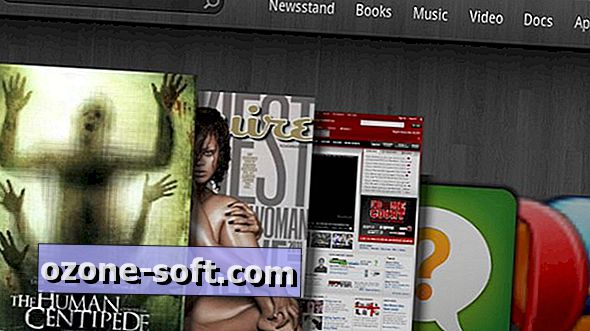
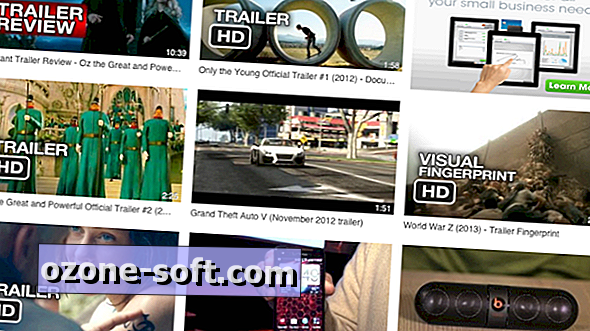

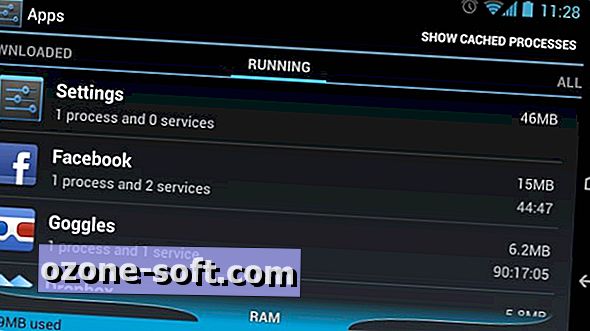




Deixe O Seu Comentário